เคล็ดลับง่ายๆ 5 ข้อในการคืนความเร็วและกำจัด iPhone ล่าช้า
iPhone 7 และ iPhone SE เป็นสมาร์ทโฟนที่ทรงพลังที่สุดในโลก ในการทดสอบ ไม่มีสมาร์ทโฟนเครื่องใดเทียบได้กับเรือธงของ Apple อุปกรณ์ทำงานได้อย่างไม่มีที่ติกับแอปพลิเคชัน iOS ทำงานได้โดยไม่สะดุดและช้าลงอย่างเห็นได้ชัด น่าเสียดาย ทั้งหมดนี้ใช้ได้เฉพาะกับอุปกรณ์ Apple รุ่นใหม่ล่าสุดเท่านั้น และรุ่นเก่ากว่าจะมีลักษณะการทำงานที่ช้า หลังจากผ่านหลายรอบของการติดตั้งและถอนการติดตั้งแอพ การอัปเดตซอฟต์แวร์ และการใช้งานทุกวัน อุปกรณ์ที่ครั้งหนึ่งเคยมีประสิทธิภาพสูงมักประสบกับความล่าช้ามากขึ้น
สมาร์ทโฟนเป็นอุปกรณ์ที่ไม่สามารถแทนที่โปรเซสเซอร์หรือหน่วยความจำด้วยโปรเซสเซอร์ที่ทันสมัยกว่าได้เช่นเดียวกับที่ทำในพีซี และนี่หมายความว่าตัวเลือกที่ดีที่สุดคือการซื้อแกดเจ็ตใหม่ แม้ว่าในภาวะวิกฤต มันจะไม่ง่ายนัก อย่างไรก็ตาม คุณไม่จำเป็นต้องรีบร้อนที่จะแยกทางกับสัตว์เลี้ยงของคุณ มีหลายวิธีที่จะช่วยให้คุณสำรองและใช้งาน iPhone ของคุณได้
เร่งความเร็วอินเทอร์เฟซ
Apple ใช้เวลาอย่างมากในการสร้างเอฟเฟกต์พารัลแลกซ์สำหรับวอลเปเปอร์ที่สร้างเอฟเฟกต์ 3 มิติ ทุกอย่างดูดี แต่นอกเหนือจากการโหลดที่มากเกินไปบนโปรเซสเซอร์ คุณลักษณะนี้ไม่เหมาะสำหรับสิ่งใดอีกต่อไป ดังนั้นให้เปิดการตั้งค่า -> ทั่วไป -> การเข้าถึงทั่วไปไปที่ส่วน "ลดการเคลื่อนไหว" และเปิดใช้งานสวิตช์สลับ "ลดการเคลื่อนไหว"

ความเก๋ไก๋พิเศษของเปลือก Apple ให้ความโปร่งใส องค์ประกอบหลายอย่างใน iOS สร้างด้วยเอฟเฟกต์สามมิติ - เลเยอร์เหนืออินเทอร์เฟซหลัก ในขณะเดียวกัน ทุกอย่างด้านล่างก็พร่าเลือนราวกับอยู่หลังกระจกฝ้า เอฟเฟกต์นี้จะสังเกตเห็นได้ทั่วทั้งระบบปฏิบัติการ รวมถึงศูนย์การแจ้งเตือน ศูนย์ควบคุม แผงด้านบนพร้อมนาฬิกา และองค์ประกอบอื่นๆ คุณสามารถปิดความโปร่งแสงของ UI ได้โดยไปที่การตั้งค่า -> ทั่วไป -> การช่วยการเข้าถึง -> การเพิ่มความคมชัด -> การลดความโปร่งใส โดยค่าเริ่มต้น สวิตช์จะอยู่ที่ตำแหน่ง "ปิด"
ปิดการรีเฟรชพื้นหลัง
แอปพลิเคชันใน iOS สามารถโหลดข้อมูลในพื้นหลังได้ ฟังก์ชันนี้มีประโยชน์มาก แต่จะโหลดพลังการประมวลผลเพิ่มเติมและใช้พลังงานแบตเตอรี่ ไปที่การตั้งค่า -> ทั่วไป -> การอัปเดตเนื้อหา และปิดการใช้บริการในพื้นหลัง คุณสามารถปิดคุณสมบัติทั้งหมดหรือจำกัดการใช้งานสำหรับบางแอพพลิเคชั่น
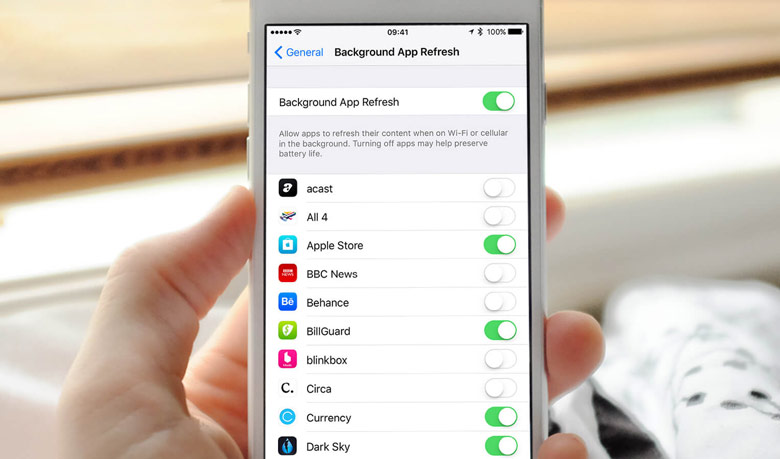
ลบแอพที่ไม่ได้ใช้
บน iPhone และ iPad ควรทำ "ล้างข้อมูล" เป็นครั้งคราว ลองนึกภาพว่าคุณทำงานที่ไหนสักแห่งในสำนักงานและหลังจากนั้นไม่นานคุณสังเกตเห็นว่าโต๊ะทำงานของคุณเริ่มเต็มไปด้วยเอกสารและเอกสารที่ไม่จำเป็น และคุณกำลังทำอะไร? ถูกต้อง คุณจะทำความสะอาดและเป็นระเบียบเพื่อเพิ่มพื้นที่ว่างและทำงานได้อย่างมีประสิทธิภาพมากขึ้น สิ่งเดียวกันนี้เกิดขึ้นใน iOS สมาร์ทโฟนและแท็บเล็ต เช่น คอมพิวเตอร์เดสก์ท็อป ควรรักษาความสะอาดและเป็นระเบียบเรียบร้อยด้วย
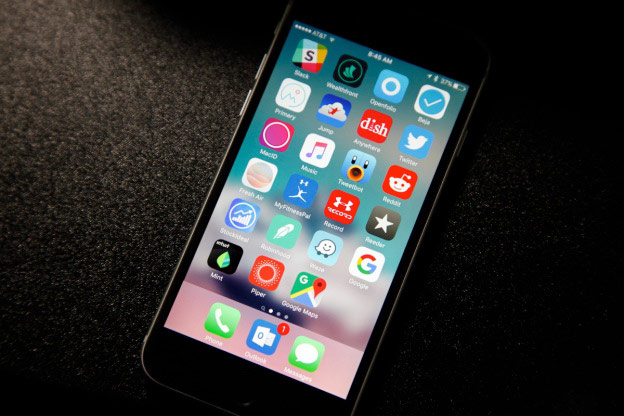
คุณสามารถค้นหารายการโปรแกรมที่ติดตั้ง จัดเรียงตามขนาดของข้อมูลที่อยู่ในการตั้งค่าระบบปฏิบัติการ ในการดำเนินการนี้ ให้เปิดส่วนทั่วไปแล้วไปที่เมนูสถิติ iOS 9 จะแสดงขนาดของโปรแกรมที่ดาวน์โหลดและช่วยให้คุณเพิ่มหน่วยความจำบนอุปกรณ์ของคุณได้อย่างรวดเร็ว
ล้างแคชแอป
ข้อมูลที่จัดเก็บไว้ในโปรแกรมของบริษัทอื่นจะกินหน่วยความจำของอุปกรณ์ แน่นอนว่าไฟล์ส่วนใหญ่ที่สร้างขึ้นเมื่อนานมาแล้วไม่ได้มีประโยชน์อะไรอีกต่อไป จึงสามารถลบออกได้อย่างปลอดภัย
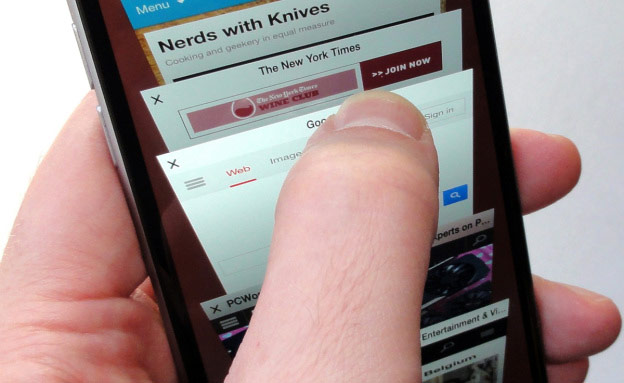
ขั้นตอนแรกในการทำความสะอาด iPhone คือการลบไฟล์ Safari ชั่วคราว คุณสามารถล้างประวัติการท่องเว็บและคุกกี้จาก Safari ได้โดยไปที่การตั้งค่า > Safari > ล้างประวัติและข้อมูลไซต์ หากต้องการลบข้อมูลที่บันทึกไว้ทั้งหมดออกจากเบราว์เซอร์ ให้ไปที่การตั้งค่า > Safari > Add-on > ข้อมูลไซต์ > ล้างข้อมูลทั้งหมด
คุณสามารถทำเช่นเดียวกันกับ Podcasts, Music, Game Center, iMessage และอื่นๆ การลบการโต้ตอบขนาดใหญ่ใน iMessage จะเพิ่มพื้นที่ว่างในหน่วยความจำของอุปกรณ์
คุณสามารถทำให้ขั้นตอนเป็นแบบอัตโนมัติโดยใช้แอปพลิเคชัน นี่เป็นโซลูชันฟรีที่ออกแบบมาเพื่อล้างอุปกรณ์ iOS ของคุณจากข้อมูลที่ไม่จำเป็น ยูทิลิตี้นี้ใช้งานง่ายและตรงไปตรงมาในการจัดการและลบไฟล์ที่ไม่ได้ใช้และชั่วคราว แอพพลิเคชั่นที่ไม่จำเป็น เพลงและภาพถ่าย ทำให้อุปกรณ์มือถือทำงานได้เร็วขึ้น และเพิ่มพื้นที่ว่างในหน่วยความจำแฟลชภายใน
ถ้าไม่มีอะไรช่วย
รีสตาร์ท iPhone ของคุณ ด้วยการทำเช่นนี้ คุณจะไม่เพียงแต่ได้รับประสิทธิภาพที่ดีขึ้นเท่านั้น แต่ยังให้โอกาส iOS ในการล้างแคชของระบบอีกด้วย ข้อมูลจะถูกแคชไว้เมื่อเล่นสตรีมมิ่งวิดีโอ, เพลง, ดูรูปภาพ, ทำงานกับแอพพลิเคชั่น
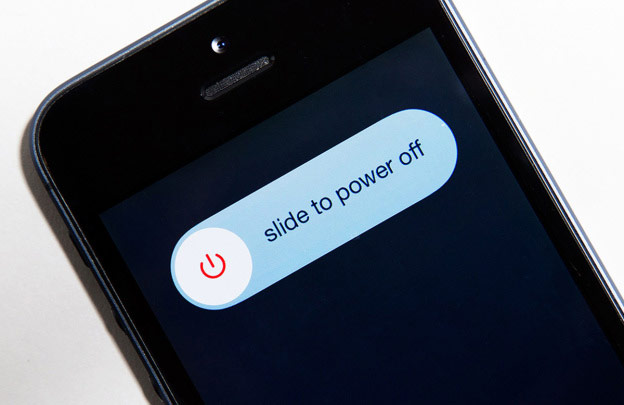
ฮาร์ดรีเซ็ตที่เรียกว่าจะอนุญาตให้คุณลบไฟล์ชั่วคราวและไฟล์แคช หากต้องการทำการฮาร์ดรีเซ็ต ให้กดปุ่มเปิดปิดและปุ่มโฮมค้างไว้จนกว่าคุณจะเห็นโลโก้ Apple
